![]() BIOS-ダウンロード-ページでBIOSをアップデートするためのファイルをUSBメモリに保存しました。USBメモリを差し込んだまま、中古パソコンを再起動します。
BIOS-ダウンロード-ページでBIOSをアップデートするためのファイルをUSBメモリに保存しました。USBメモリを差し込んだまま、中古パソコンを再起動します。
中古パソコンを再起動後、HPロゴが現れたら、「PF10」キーを押下する。
ヒューレット・パッカード セットアップ ユーティリティ画面が現れたら、「ファイル」メニューから「フラッシュ システムROM」を選択する。
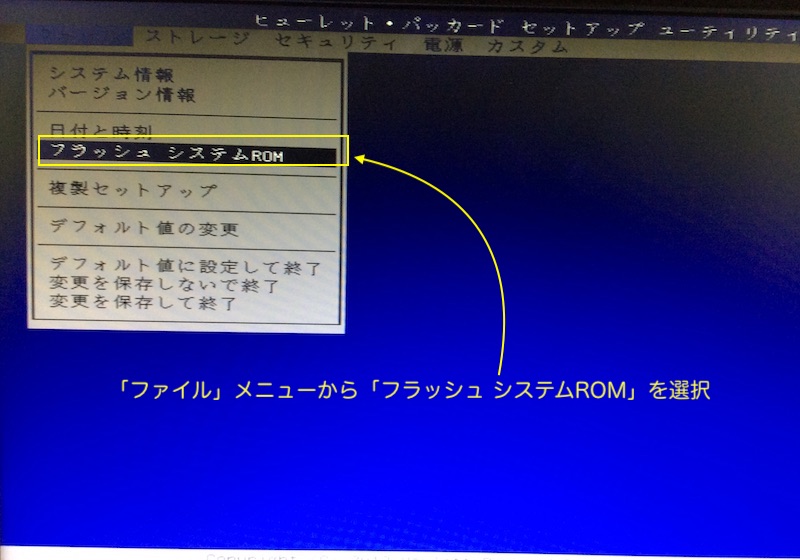
(※)画像をクリックするとより大きい画像が出ます。
フラッシュ システムROMダイアログ画面で「ドライブを選択して下さい」が尋ねられたら、「USB」を選択する。
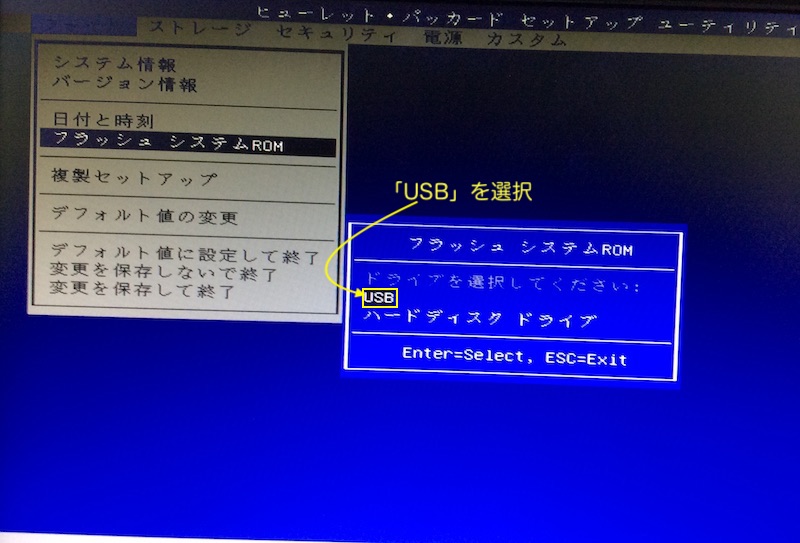
(※)画像をクリックするとより大きい画像が出ます。
ファイルを選択は、アップデートするBIOSバージョン名の「K01_0299.BIN」を選択する。
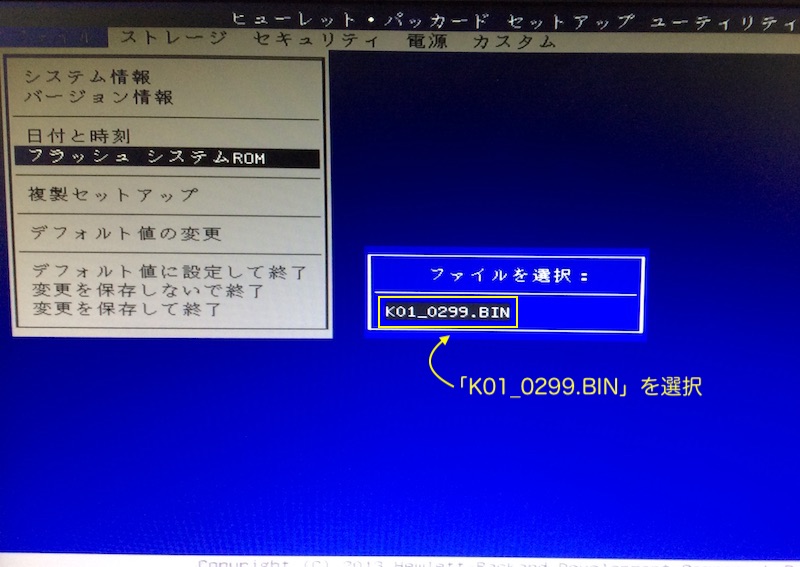
(※)画像をクリックするとより大きい画像が出ます。
以下の操作を実行してよろしいですか?は、「OK」を選択する。
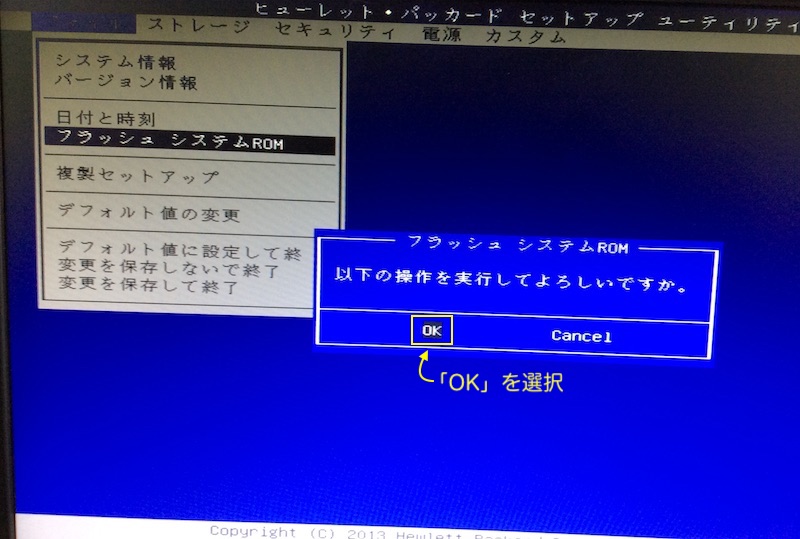
(※)画像をクリックするとより大きい画像が出ます。
システムROMをフラッシュ中ダイアログ画面に切り替わったら、終了するまで待ちます。
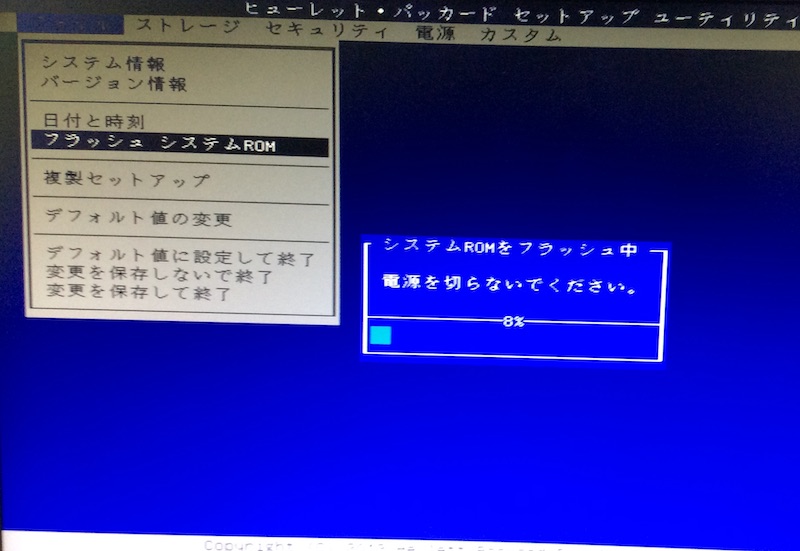
(※)画像をクリックするとより大きい画像が出ます。
システムROMフラッシュに成功と出たら、どれかキーを押下する。

(※)画像をクリックするとより大きい画像が出ます。
前の画面に戻り、「ファイル」メニューから「システム情報」を選択すると、システム情報の内容が現れ、システムBIOSが「K01 V02.99」と最新になっている事を確認した後、どれかキーを押下する。

(※)画像をクリックするとより大きい画像が出ます。
「ファイル」メニューから「変更を保存しないで終了」を選択する。
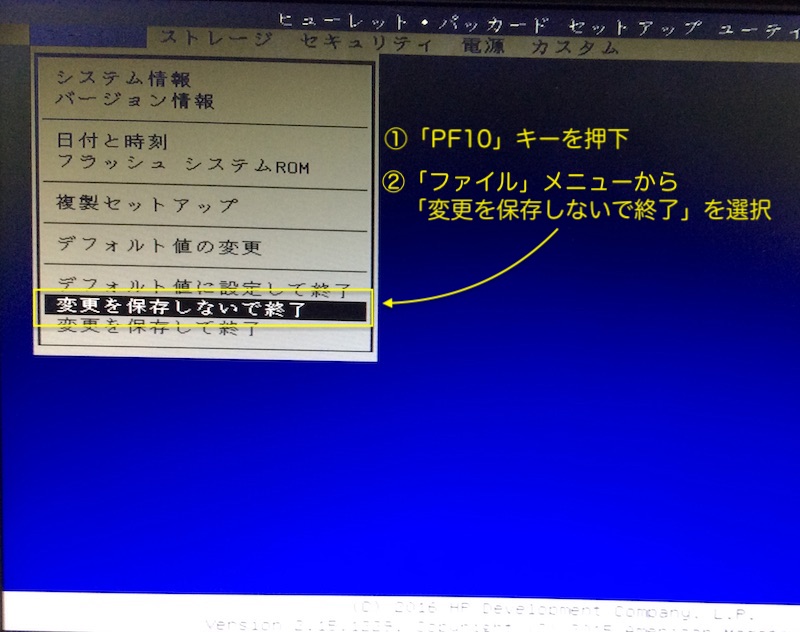
(※)画像をクリックするとより大きい画像が出ます。
「以下の操作を実行してよろしいですか。変更を保存しないで終了画面で「Yes」をクリックする。

(※)画像をクリックするとより大きい画像が出ます。
BIOSアップ以外に各項目の値の変更があれば「変更を保存して終了」を選択して下さい。
自動的にパソコンが再起動されます。
同じようなやり方で次のバージョン3.06へのアップデートを行います。3.06のBIOSアップデートが成功したら、次の3.08バージョンのアップデートを行います。
バージョン終了後のBIOSバージョンは3.08となりました。

(※)画像をクリックするとより大きい画像が出ます。